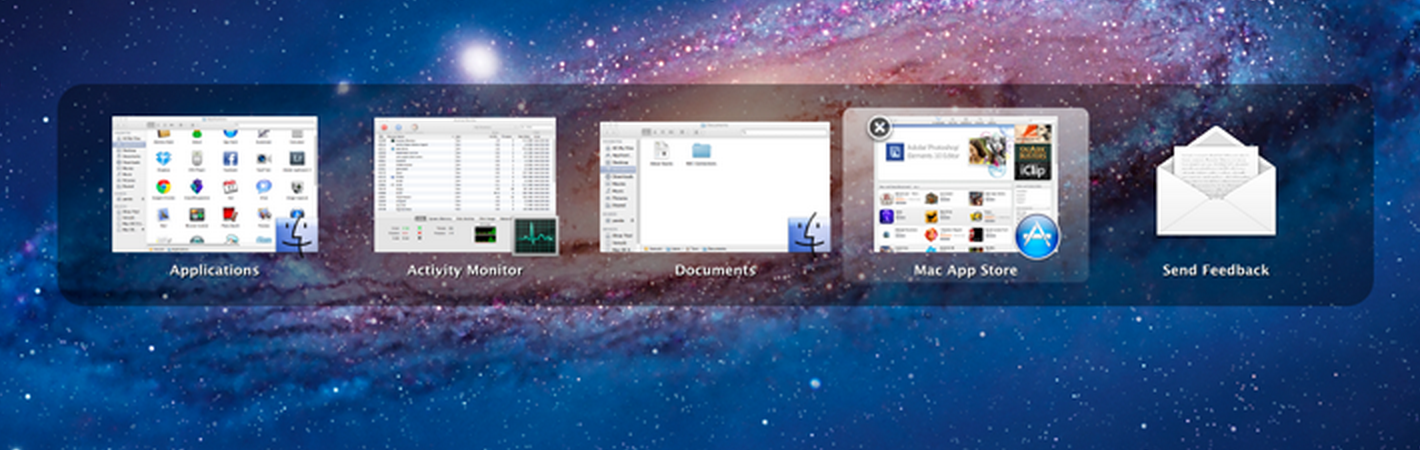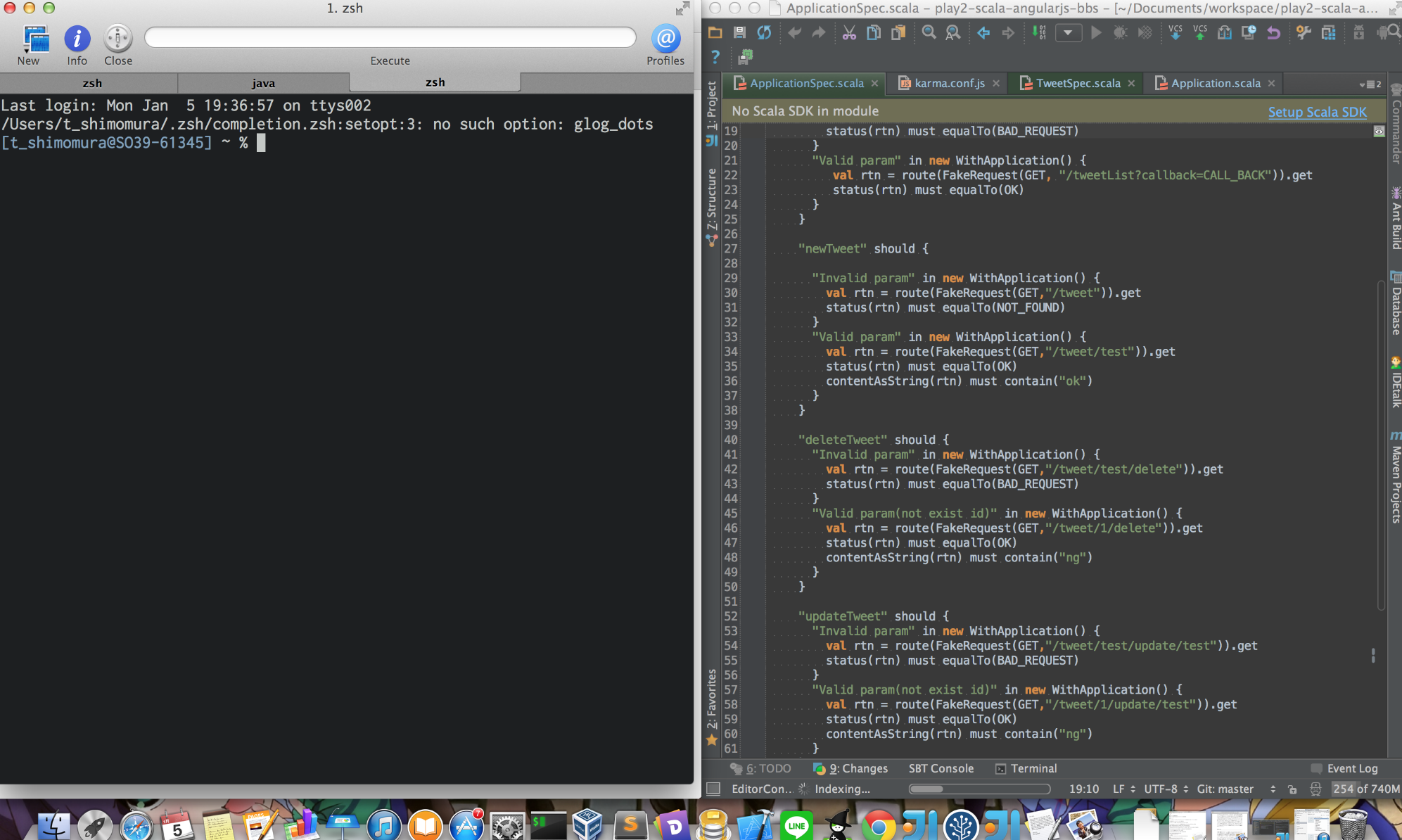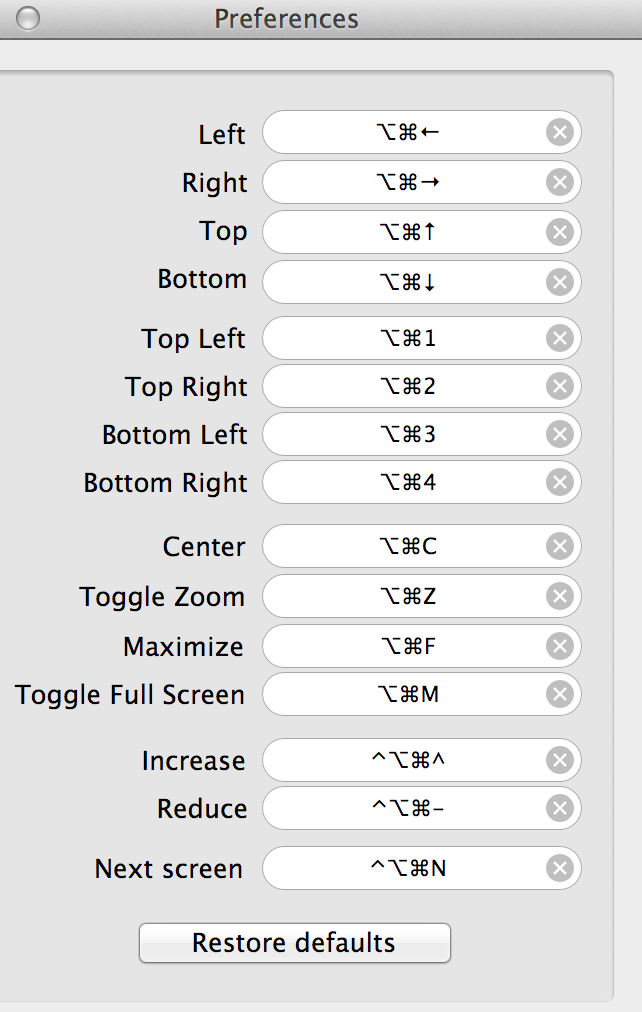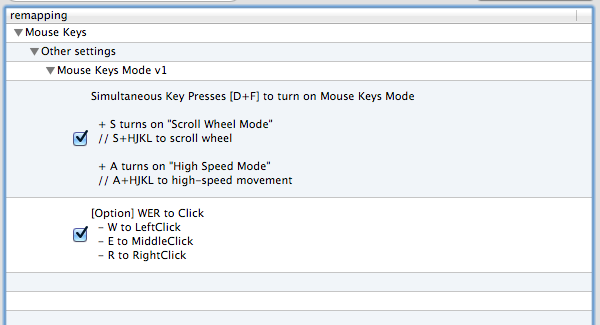一時期、マウス使わないのカッコいい!!とギークな感じに憧れて
極力マウスを使わないで生活するなんて不毛なことにトライしてたんですが、
解決したいことを目的別に考えると、便利ツールも多く今でも手放せないツールがあるので
最終的にマウスを使わなくて生活できる!のゴールに沿って、目的別にツールを紹介したいと思います。
目的別インデックス
- 検索周り(chrome前提)
- アプリケーション移動
- ウインドウ操作
- マウス操作(おまけ)
エディタ、ターミナル周りは触れると長くなるので触れません。
検索周り(chrome前提)
使用するツール
例として、マウスを使わないで検索して目的のページまで移動します。
Alfredのホットキー(デフォルトは Option + Space)で起動して検索ワードを入力してエンター!
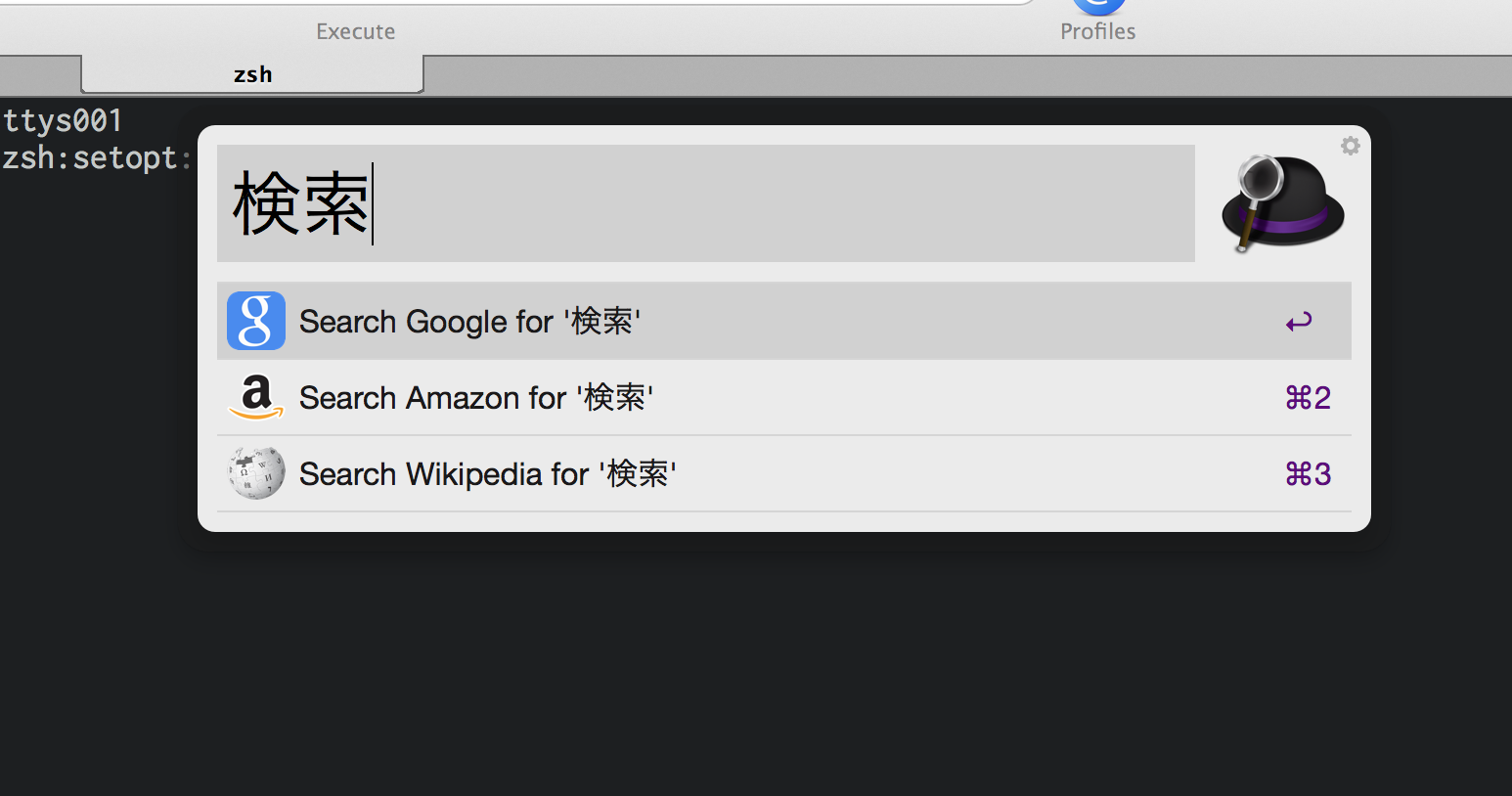
するとGoogleの検索結果一覧に移動するので、ここでVichromeの出番です。
Vichrome 最低限のおさえる使い方
キーバインド 動作
j 下スクロール
k 上スクロール
f(f mode) リンクにキーをバインド
esc f modeから抜ける
検索結果一覧で fを押してリンクにキーをバインド! こんな感じに黄色部分が表示されます。
この状態で一番上の検索結果に飛ぶ場合、of と入力するとめでたくページに飛んでくれます。
アプリケーション移動
使用するツール
- HyperSwitch(ウインドウ切り替え)
アプリケーション移動だったらデフォルトでショートカットあるじゃん!って話なんですが、
これだと同じアプリケーションで複数ウインドウ開いてる場合、ウインドウ単位で切り替えができないのです。。
HyperSwitchだとこんな感じでウインドウ単位で選択できるようになります。
デフォルトではショートカットキー「alt/option + Tab」です。
HyperSwitchの設定については下記などを参照してください
http://pc-karuma.net/mac-app-hyperswitch/
ウインドウ操作
使用するツール
- shiftit(ウインドウ移動、リサイズ)
こいつのすごいところは、アクティブウインドウをショートカットキー一発で、ウインドウを画面二分割(または四分割)にリサイズして、移動までしてくれます。
これでウインドウの移動やサイズを変えるときに、マウスでドラックしてなんてめんどくさいこと
しなくて済むようになります。これ地味に便利です。
shiftitのインストール、設定は下記などを参照してください。
http://number333.org/2012/06/22/post-2813/
僕の場合だと下記のようにキーバインドを割り当ててるので
二分割にしたい場合、左に移動したいアプリケーションウインドウで[ alt + command + <- ]
右に移動したいアプリケーションウインドウで[ alt + command + -> ]
とすると
上記のスクショの状態になります。
フルサイズにしたい場合は、[ alt + command + f ]
四分割で左上におきたい場合は [ alt + command + 1 ]なども割り当てることができます。
(* あくまで僕のキーバインド設定なのでアプリのPreferencesを見てください。)
マウス操作(おまけ)
使用するツール
- Karabiner(キーボードカスタマイズツール)
Karabinerについてや設定の補足は下記などを参照してください。
http://pc-karuma.net/mac-app-karabiner/
キーバインドのリマップアプリを使って、マウスカーソル操作をキーボードに割り当てます。
これでとりあえず、キーボードでカーソル操作ができるようになります。
他にも機能がたくさんあるのですが、今回はマウスカーソル操作をするための設定についてだけ説明します。
設定してる内容としては、
- [D+F]同時押しでマウスモードになって、[D+f]押したまま[hjkl](vimキーバインド)で
カーソル移動の割当 - [D+F]同時押し + a押したまま[hjkl]でハイスピードでカーソル移動
- [D+F]同時押し + s押したまま[hjkl]でホイールスクロールの割当
- マウスモードの状態で、[w]で左クリック、[r]で右クリック、[e]でミドルクリックの割当
これだけでとりあえずマウスカーソル動作をキーボードで行えるようになります。
まとめ
これらのツールを組み合わせて使うことで、とりあえずマウスを使わずに生活することができるようになります。
単体でも shiftit, Alfred, HyperSwitchなどは導入コストも低く、手になじむと非常に便利なので
時間のあるときに試してみていただければと思います。
最後まで読んでいただき、ありがとうございました。
今回紹介したツール
- Alfred (ランチャー)
- Vichrome (chromeでVimキーバインドが使えるようになるadd-on)
- HyperSwitch(ウインドウ切り替え)
- shiftit(ウインドウ移動、リサイズ)
- Karabiner(キーボードカスタマイズツール)